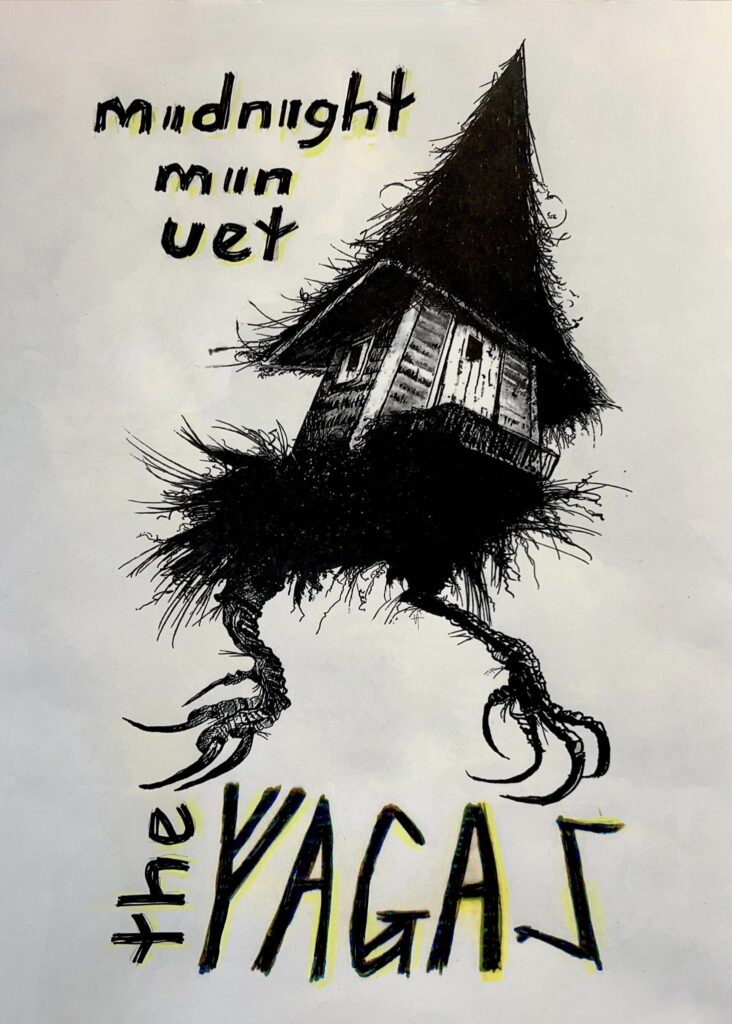Por regla general, intentamos mantener a punto nuestras unidades de disco del ordenador para lograr que funcionen de la mejor manera. Utilizar el sistema de archivos más adecuado para formatear esas unidades es algo clave.
Desde hace años tenemos a nuestra disposición en el sistema Windows de Microsoft, diferentes sistemas de archivos dependiendo del tipo de unidad y su capacidad. Ahora os vamos a hablar de un reciente sistema de archivos que pretende sustituir al popular NTFS al que estamos acostumbrados desde hace años.
En concreto se trata del sistema llamado ReFS que poco a poco se está extendiendo en equipos de todo el mundo. Para aquellos que no lo sepáis, aquí nos encontramos con el último sistema de archivos lanzado por Microsoft que básicamente se creó creado para garantizar la integridad de los datos con resistencia contra la corrupción.
De este modo, lo que se pretende es maximizar la disponibilidad de los datos almacenados, ya sea en discos duros mecánicos HDD o sólidos SSD. A su vez, aborda varios problemas crecientes a lo largo de los últimos años en estas unidades, y sienta las bases para incorporar mejoras tecnológicas más avanzadas y actuales. No en vano y tal y como os contamos antes, está llamado a sustituir al actual NTFS.
Precisamente por todo ello, a continuación os vamos a hablar de los métodos más sencillos de los que podéis echar mano para formatear vuestras unidades del PC en Windows al nuevo sistema ReFS. Es interesante conocer estos métodos de formateo, ya que el nuevo sistema de archivos seguramente se convertirá en el habitual en meses venideros.
Cómo formatear mi disco duro o SSD en ReFS
Tal y como os contamos antes, en estos instantes Windows nos propone varios métodos para utilizar el nuevo sistema de archivos que os contamos. Así, tendremos la oportunidad de empezar a probar el mismo desde ya para así beneficiarnos de todas sus ventas.
Desde el Explorador de Archivos. Para empezar, quizá el método más sencillo y común para formatear nuestras unidades de disco, sea a través del útil Explorador de Archivos de Windows. Para utilizar este nuevo sistema de archivos, no tenemos más que pinchar sobre la unidad compatible que deseamos formatear con el botón derecho del ratón. Todo tras abrir el Explorador con la combinación de teclas Win + E.
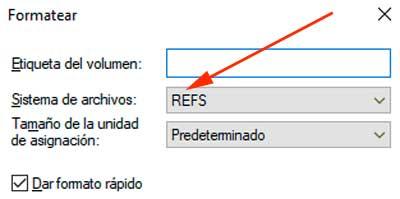 Usar el Administrador de discos. Igualmente, tenemos la posibilidad de echar mano de una herramienta integrada en Windows, el Administrador de discos, para estas tareas. No tenemos más que pinchar con el botón derecho en el botón del menú inicio y abrir la funcionalidad como tal. Como sucedía en el caso anterior, aquí no tenemos más que localizar, en la ventana que aparece, la unidad en cuestión que deseamos formatear. Pinchamos con el botón derecho y elegimos la opción correspondiente para a continuación seleccionar el nuevo sistema de archivos ReFS.
Usar el Administrador de discos. Igualmente, tenemos la posibilidad de echar mano de una herramienta integrada en Windows, el Administrador de discos, para estas tareas. No tenemos más que pinchar con el botón derecho en el botón del menú inicio y abrir la funcionalidad como tal. Como sucedía en el caso anterior, aquí no tenemos más que localizar, en la ventana que aparece, la unidad en cuestión que deseamos formatear. Pinchamos con el botón derecho y elegimos la opción correspondiente para a continuación seleccionar el nuevo sistema de archivos ReFS.
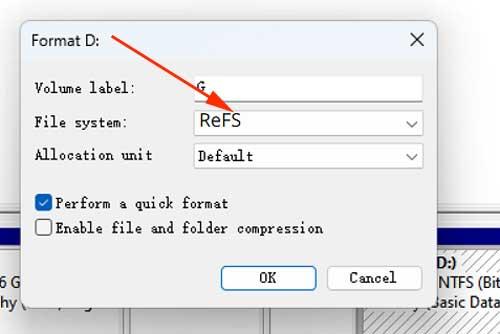
Como vemos, podemos empezar a utilizar el nuevo sistema de archivos ReFS a partir de ahora para beneficiarnos de sus ventajas. Eso sí, debemos tener en consideración que si formateamos la unidad en estos momentos perdemos todos los datos almacenados. Siempre tenemos la posibilidad de hacer una copia de seguridad antes de todo ello y a continuación empezar con el proceso. Esto es compatible tanto en Windows 10 como en Windows 11.